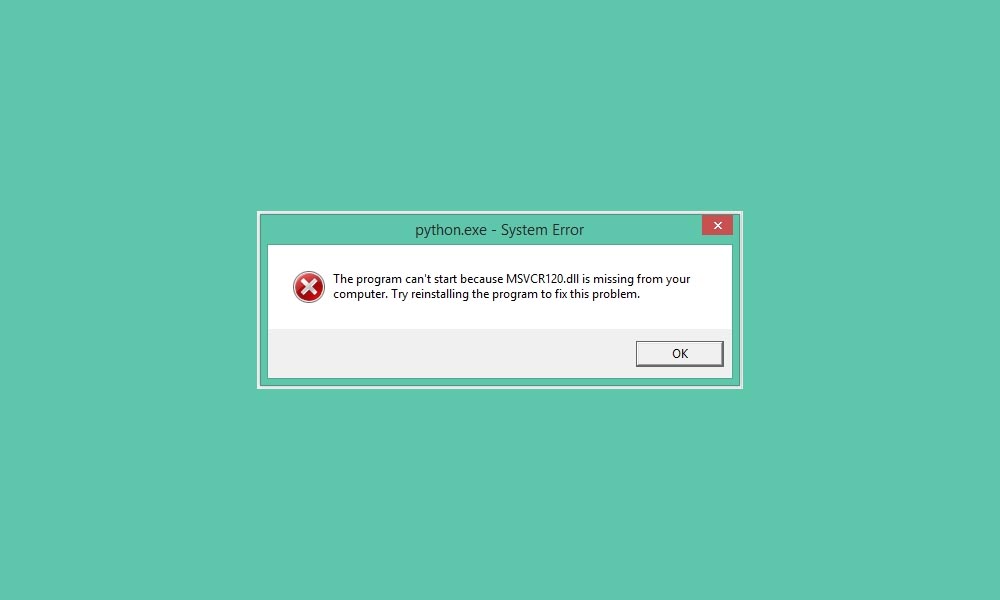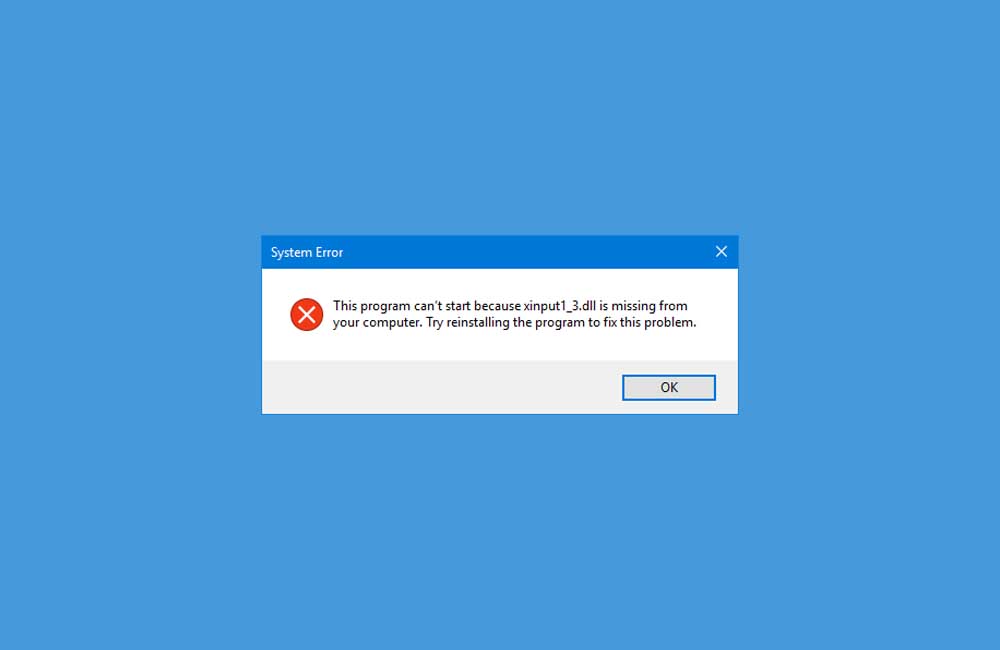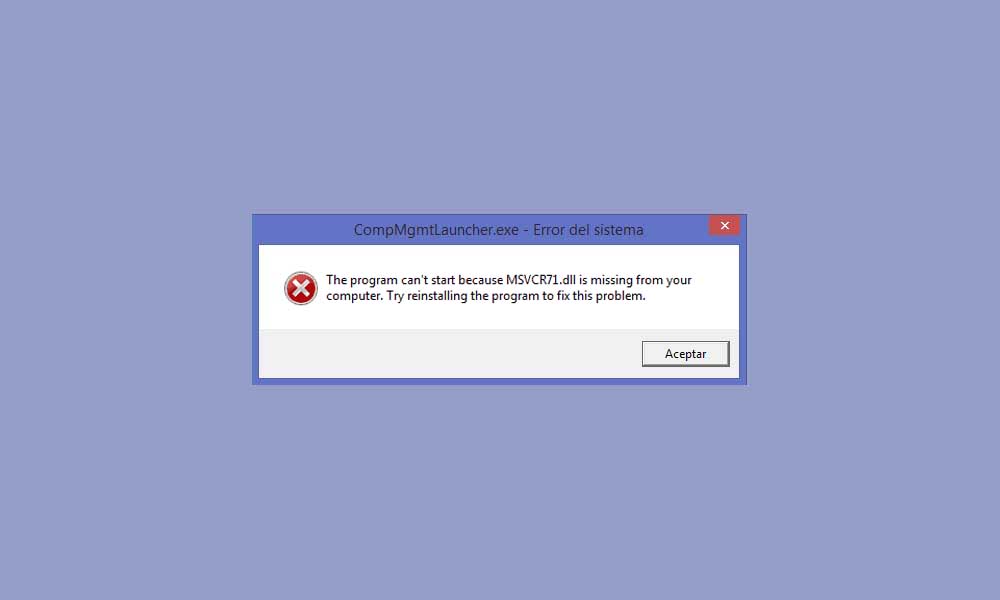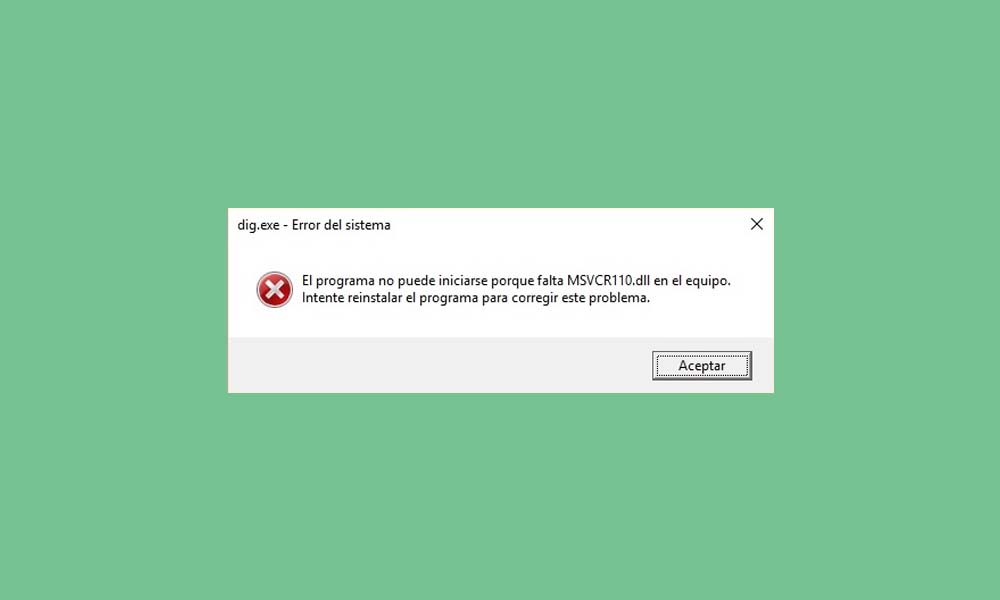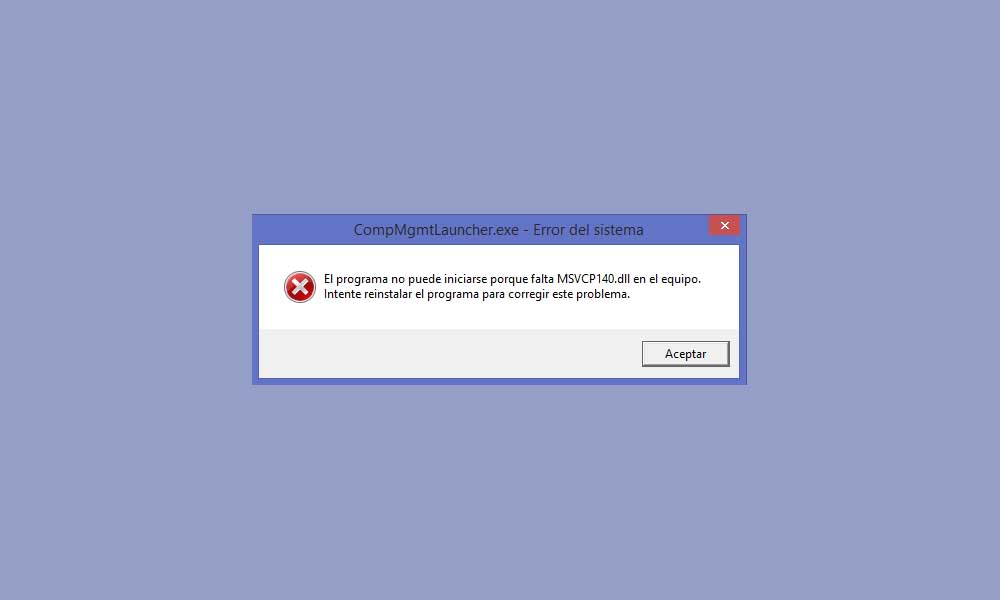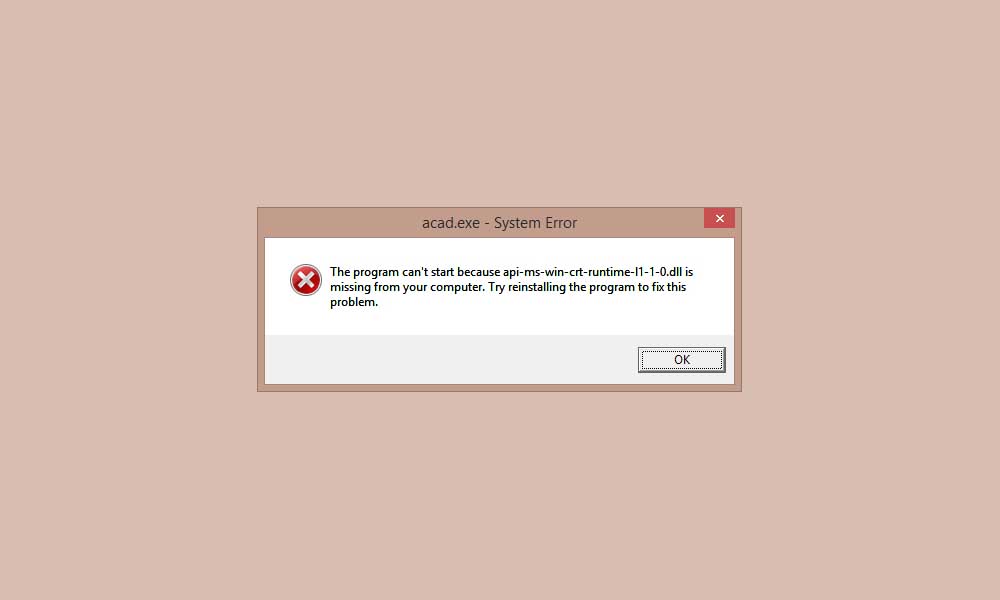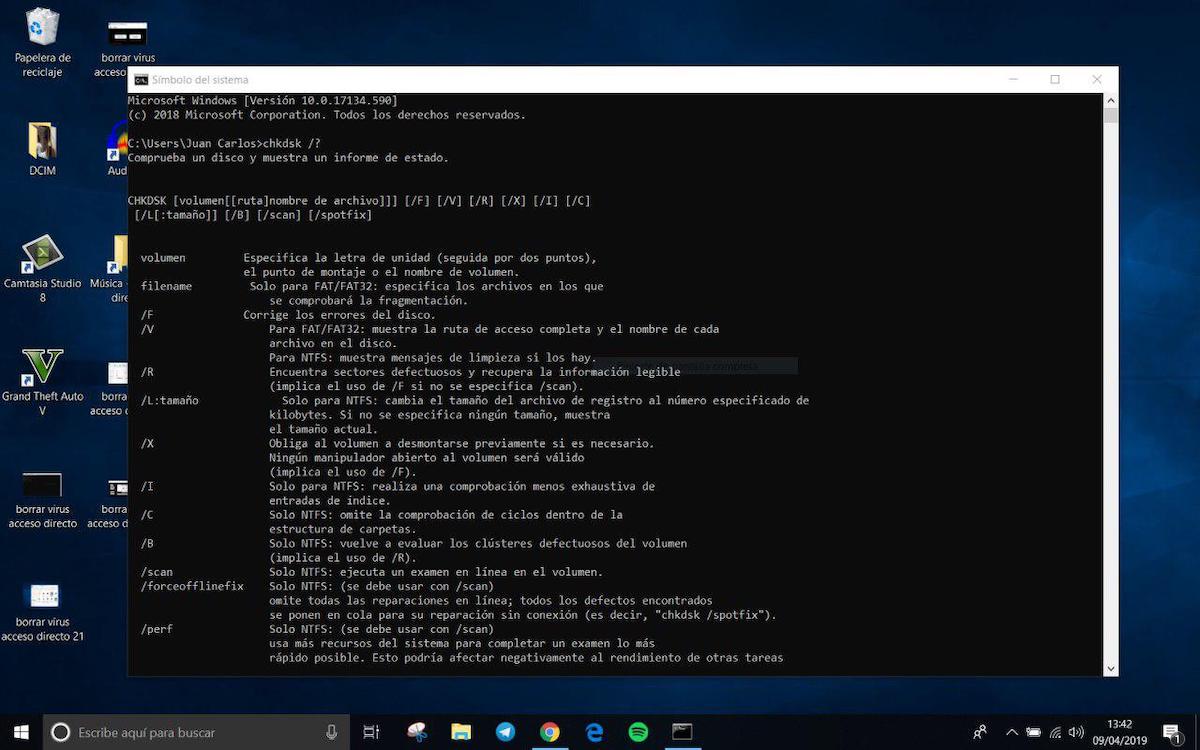
CHKDSK, más conocido como Check Disk, es una herramienta propiedad de Microsoft y nos permite, entre otras cosas, Analizar el estado de los discos duros y las unidades de almacenamiento externo conectadas a la computadora en busca de errores y reparaciones. después. Esta herramienta es accesible desde el símbolo del sistema (CMD) de Windows 10, 8 o 7 y para usarla necesitamos abrir CMD con privilegios de administrador.
Hace unas semanas vimos 20 trucos de Windows 10 para mejorar el rendimiento del ordenador y otros 10 trucos interesantes para sacarle el máximo partido a la interfaz de Windows 10. Hoy hemos hecho un colección de todos los comandos y parámetros de CHKDSK para Windowslos
En primer lugar, ¿qué es Windows CHKDSK y para qué sirve?
CHKDSK es un comando del sistema basado en Microsoft Windows y DOS análisis de disco duro y disco externo (uno pendiente, disco duro externo, tarjeta de memoria SD …) en busca de errores lógicos en el sistema de archivos y sistema de particiones para corregirlos posteriormente.
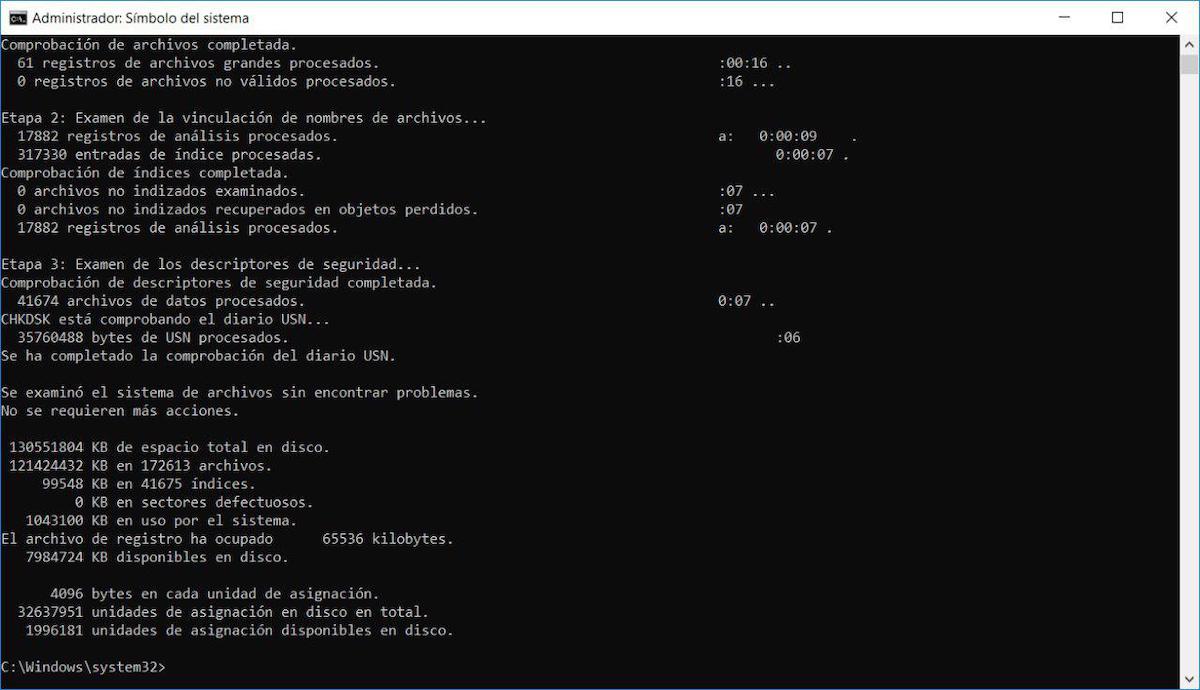
Ese orden Se utiliza comúnmente para reparar discos duros., aunque también es compatible con SSD y unidades de almacenamiento extraíbles. Se recomienda usarlo si tenemos algún problema con nuestro disco duro, pendiente o tarjeta SD. El sistema no reconoce la unidad, la unidad es lenta, la unidad muestra formato RAW, no permite mover archivos al disco …
En términos de compatibilidad de formato de disco, CHKDSK admite los siguientes sistemas de partición:
Lista de comandos y parámetros de CHKDSK para Windows 10, 7 y 8
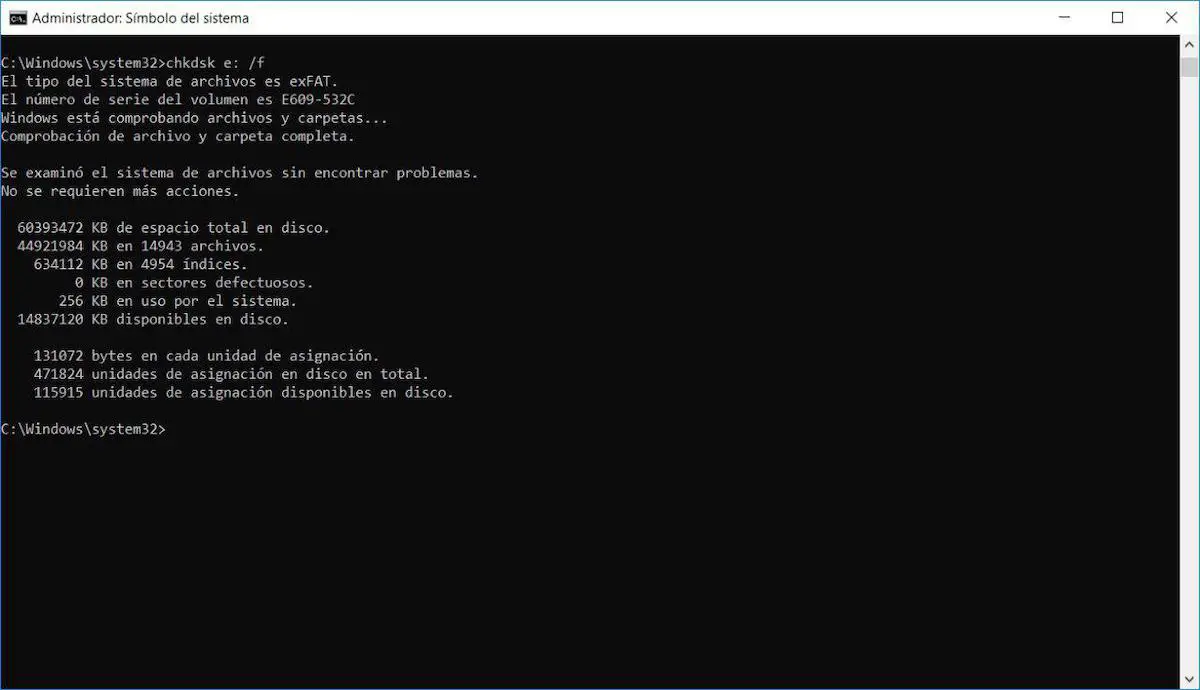
Para usar el comando CHKDSK en Windows a través de CMD con privilegios de administrador, debemos acompañar su sintaxis con una serie de parámetros y comandoslos
¿Para qué es útil? La funcionalidad de los comandos varía según la letra ingresada, y la lista es bastante generosa.
chkdsk /;
Este comando se utiliza para ver la lista completa de comandos que explicaremos en detalle a continuación. No tiene otra funcionalidad que mostrar todos los comandos. compatible con Windows Check Disk.
chkdsk / scan
Se utiliza para escanear todas las unidades del sistema cuyo formato se basa en el propietario de Windows NTFSEl resultado de este comando nos da tanto la lista de discos NTFS como su estado y si necesitan alguna reparación usando CHKDSK.
chkdsk / offlinecanandfix
A diferencia de chkdsk / scan, este realiza un análisis fuera de línea de todos los discos sin tener que permanecer conectado a InternetRequiere el uso del comando / scan para escanear todas las unidades NTFS y debe escribirse de la siguiente manera:
- chkdsk / scan / offlinecanandfix
chkdsk / perf
Comando muy similar a / scan. La diferencia con este último es que CMD usa más recursos del sistema para acelerar el análisis Unidades de Windows NTFS. Su redacción debe ejecutarse de la siguiente manera:
chkdsk / freeorphanedchains
Libera todas las cadenas huérfanas de los discos FAT, FAT32 y ExFAT en lugar de recuperar su contenido.
chkdsk / markclean
Marque los tumores como limpios en caso de no detección de errores o sectores defectuosos. Admite solo discos FAT, FAT32 y ExFAT,
chkdsk / spotfix
Este comando se usa para desconecte el volumen del disco para corregir cualquier error más tarde a través de comandos específicos.
chkdsk / sdccleanup
Hacer una recopilar y eliminar datos que la herramienta de escaneo no utilizaRequiere el uso del parámetro / F, en cuyo caso debe ejecutarse de la siguiente manera:
chkdsk / F
Corrija los errores encontrados en el disco duro o en la unidad externa encontrado en revisiones anteriores.
chkdsk / V
Muestra la ruta completa de todos los archivos alojados en el disco. en el caso de unidades FAT o FAT32. En discos NFTS, muestra mensajes de limpieza, si los hay.
chkdsk / L (o L: tamaño)
Cambiar el tamaño del archivo de registro NTFS en la cantidad determinada después del colon. Si no se especifica ninguna cantidad, el comando muestra el tamaño actual del registro.
chkdsk / X
Fuerza el desmontaje del volumen indicado para realizar una reparación de disco con otros comandos. Requiere el uso de / F.
chkdsk / R
Recupera todas las particiones defectuosas del disco y obtiene información legible alojado en ellos.
chkdsk / I
Comprueba las entradas del índice de disco menos agotador.
chkdsk / C
Omisión de ciclos de control en la estructura de carpetas de ese disco. Solo es compatible con discos NTFS.
chkdsk / B
Repita la evaluación del clúster defectuoso en el disco. para su posterior reparación y restauración. Requiere usar el comando / R nuevamente para funcionar.
Formas de combinar comandos CHKDSK
Para hacer que los comandos que acabamos de ver funcionen, El control de disco requiere una cierta secuencia para ejecutar las herramientas relevantes correctamente.
La forma de combinar estos comandos debe ser la siguiente:
- chkdsk [Volumen de disco ((Ruta del archivo) (Nombre del archivo))] [/Letra de comando] [/L:Tamaño del clúster] [/B] [/scan] [/spotfix]
De tal manera que tenga lo siguiente:
Ejemplos de combinaciones de comandos CHKDSK
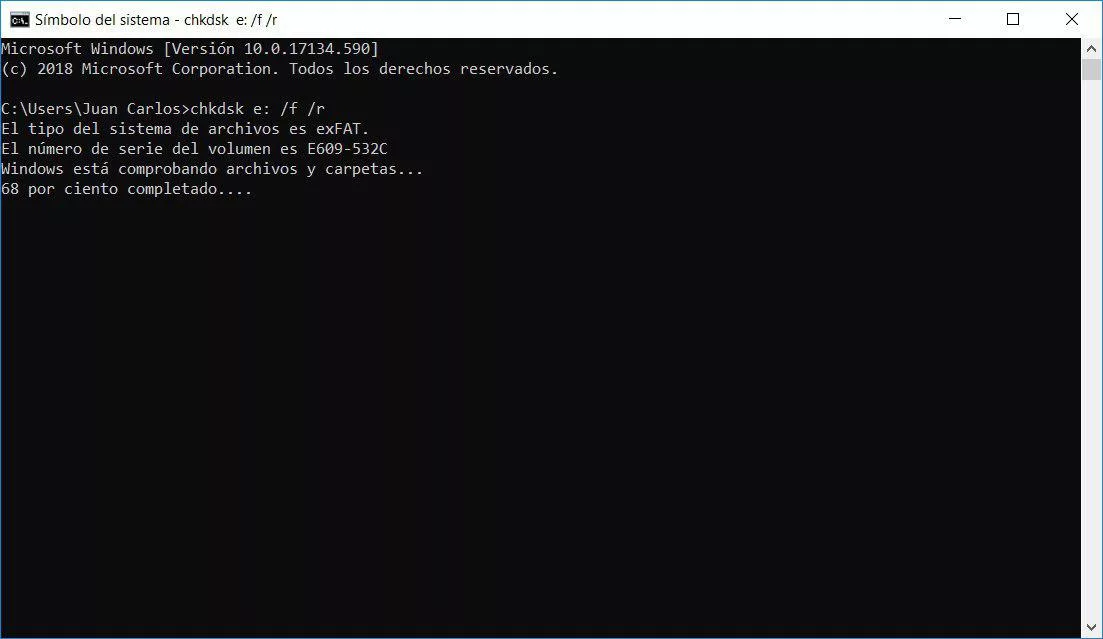
Te dejamos a continuación con varias combinaciones de parámetros y comandos para Check Disk para Windows:
- chkdsk C: / f
- chkdsk C: / f / r
- chkdsk C: / f / r / x / v
- chkdsk C: / l
- chkdsk C: / l: 50000
- chkdsk C: / markclean
- chkdsk / scan
- chkdsk / scan / offlinecanandfix
Posibles mensajes de error de CHKDSK

Al ejecutar un comando específico en CMD con CHKDSK es posible que esto nos dé una contraseña o mensajes de errorlos
Además de los errores asociados con la escritura del comando, Check Disk generalmente nos arroja dos tipos de mensajes de error, que enumeraremos a continuación.
CHKDSK no se puede ejecutar porque el volumen es utilizado por otro proceso
La solución a este mensaje de error se basa en aceptar la solicitud de desmontar el volumen mediante la letra S. cuando lo requiera el CMD. Finalmente, el comando se ejecutará nuevamente, sin ningún problema.
CHKDSK no se puede ejecutar porque otro proceso ya usa el volumen
Para corregir este error, lo mejor que puede hacer es reiniciar el sistema y repetir CMD con el comando CHKDSKAntes de hacer esto, le indicaremos a CMD que queremos volver a comprobar el volumen en cuanto se reinicie Windows haciendo clic en la letra S.
los

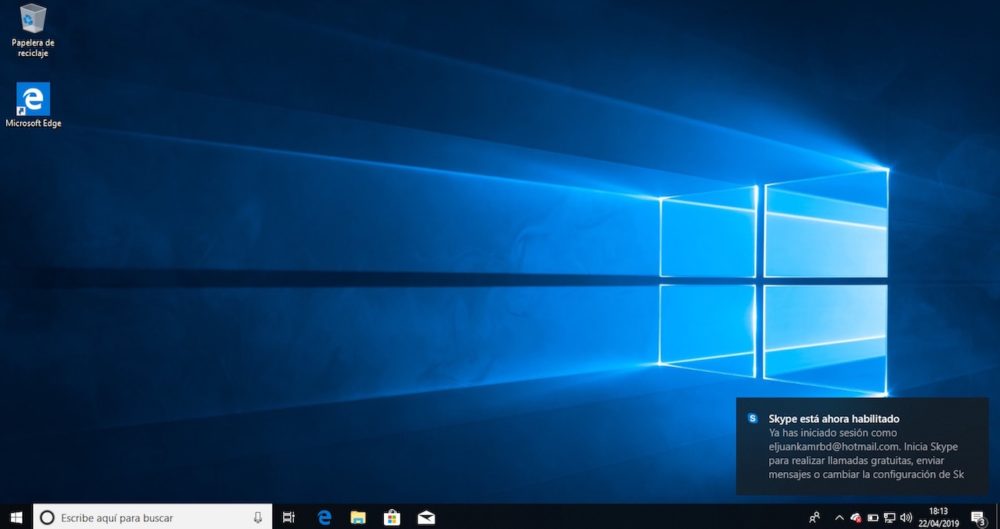

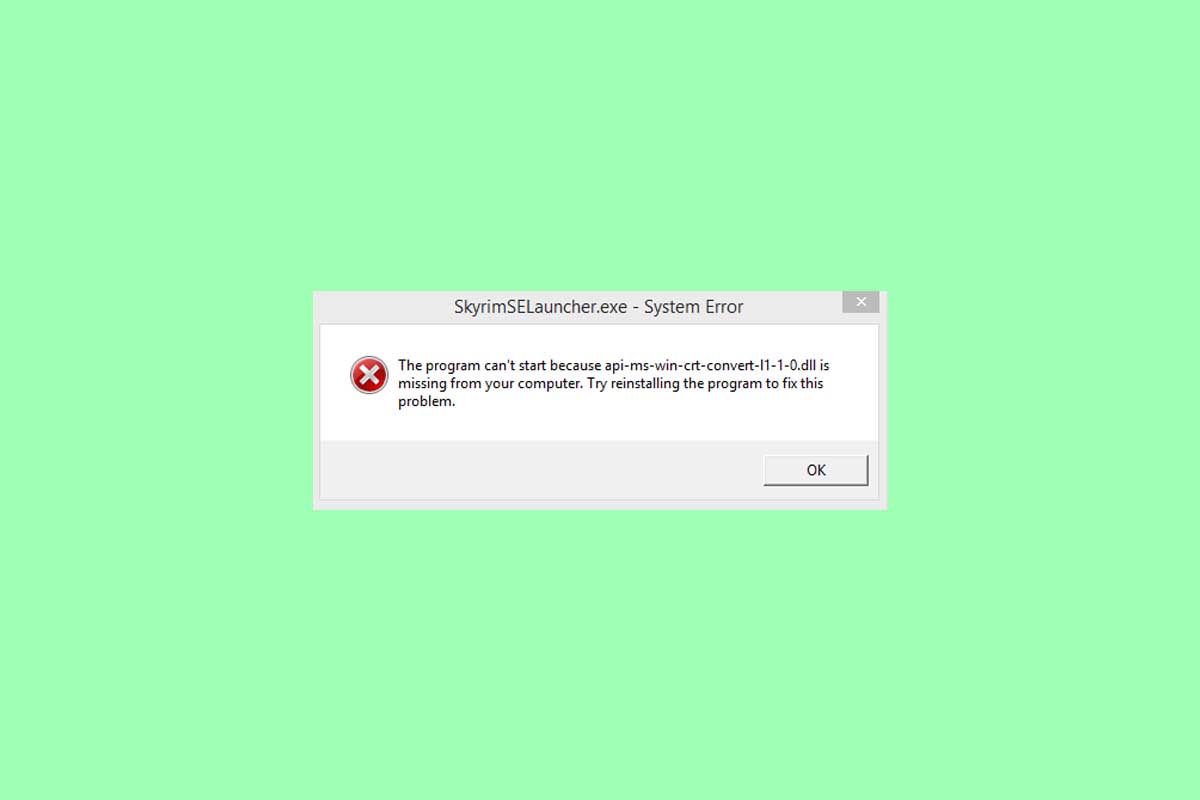
![▷ Cómo reparar el error 0x80072f8f de la tienda de Windows 10 [2019] ▷ Cómo reparar el error 0x80072f8f de la tienda de Windows 10 [2019]](https://informateaquihoy.com/wp-content/uploads/%E2%96%B7-Como-reparar-el-error-0x80072f8f-de-la-tienda-de.jpg)